Puede acceder fácilmente a muchos GIF en las redes sociales e Internet. Estas animaciones en bucle pueden expresar mejor emociones, ideas, pensamientos y más. De vez en cuando, es posible que desees capturar algún contenido que se muestra en tu pantalla y convertirlo en un GIF animado para compartir. Para capturar directamente la pantalla de su computadora o teléfono y crear GIF animados, necesita un Captura de pantalla GIF.
Aquí, en esta publicación, les presentaré los 10 mejores grabadores de GIF. Puede consultar sus características clave, ventajas, desventajas y otra información relacionada y luego seleccionar la que desee para crear GIF a partir de la captura de pantalla con facilidad.

GIF (Formato de intercambio de gráficos) puede contener varias imágenes. Además, los archivos GIF pueden mostrar estas imágenes secuencialmente a una velocidad determinada. En ese caso, se mostrarán como animación. En comparación con los vídeos, los GIF animados tienen tamaños de archivo muy pequeños. Por tanto, son ideales para compartir en diferentes plataformas.
Hay varias razones por las que es posible que desees crear GIF animados y la captura de pantalla GIF se ha convertido en una herramienta popular. Como se mencionó anteriormente, en comparación con las fotos normales, los GIF son breves y van al punto clave. Pueden entregar mejor información, expresar emociones, compartir ideas, demostraciones rápidas y más. Además, los GIF animados pueden atraer fácilmente la atención y mantener a los demás interesados.
Los archivos GIF son altamente compatibles con la mayoría de los dispositivos, sistemas, plataformas y aplicaciones de redes sociales. En casi todos los casos, puedes abrir GIF directamente sin preocuparte por el problema de incompatibilidad. Desde emojis divertidos y clips de reacción hasta tutoriales relativamente detallados, las animaciones GIF se pueden utilizar para diversos usos creativos. La naturaleza de la animación en bucle de los GIF permite a los espectadores ver el contenido repetidamente sin necesidad de reproducirlo manualmente.
Hay muchos grabadores de GIF disponibles para ayudarlo a capturar su pantalla y convertir el archivo de grabación en un GIF, desde herramientas gratuitas de captura de pantalla GIF en línea y extensiones de navegador hasta software dedicado.
Cuando seleccionas una grabadora GIF, debes elegir una que sea fácil de usar. Seguramente no querrás perder mucho tiempo en saber cómo utilizar una herramienta y luego crear GIF animados. Además, debes utilizar una captura de pantalla GIF que ofrezca todas las opciones de grabación, funciones de edición y configuraciones avanzadas. Además, asegúrese de que el software pueda funcionar bien con sus dispositivos, como PC con Windows 11/10/7, Mac, iPhone, iPad y teléfonos Android.
Podrás acceder a una gran cantidad de creadores de GIF que hay en el mercado, tanto programas gratuitos como de pago. En general, las herramientas gratuitas y en línea suelen ofrecer funciones básicas de grabación y creación de GIF. Las versiones pagas y los programas de grabación de GIF dedicados suelen ofrecer funciones más avanzadas y una experiencia de usuario estable.
Para capturar su pantalla y crear GIF animados con estas grabaciones, puede confiar en una captura de pantalla GIF dedicada. Con tantas opciones ofrecidas en el mercado, puede que le resulte difícil encontrar rápidamente la que desea. En esta parte, nos gustaría recomendar siete grabadores GIF de buena reputación para usuarios de Mac y Windows.
Aiseesoft Screen Recorder Puede capturar grabaciones de pantalla de alta calidad tanto en PC con Windows como en Mac. Ofrece todas las funciones necesarias para capturar la pantalla de su computadora y luego exportarla como GIF. Además, se ofrecen funciones de edición básicas para garantizar que pueda crear rápidamente GIF animados. Puede recortar el archivo de grabación y conservar solo el contenido principal. Además, este software de captura de pantalla GIF le permite personalizar la calidad del GIF grabado y la velocidad de fotogramas.
100% Seguro. Sin anuncios.
100% Seguro. Sin anuncios.
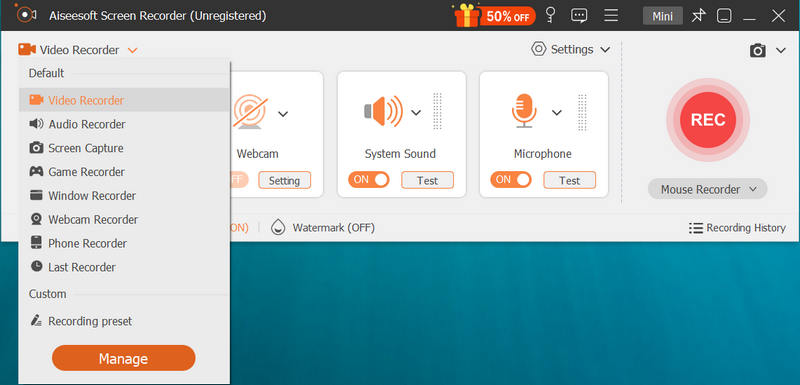
Aiseesoft Screen Recorder puede grabar la pantalla completa o un área específica en GIF. Puedes capturar videos de alta resolución, incluso hasta 4K. Esto es bastante útil para la posterior creación de GIF de alta calidad. Más allá de la captura de pantalla a GIF, Aiseesoft ofrece herramientas como grabación de cámara web, grabación de juegos, grabación de teléfono y captura de pantalla.
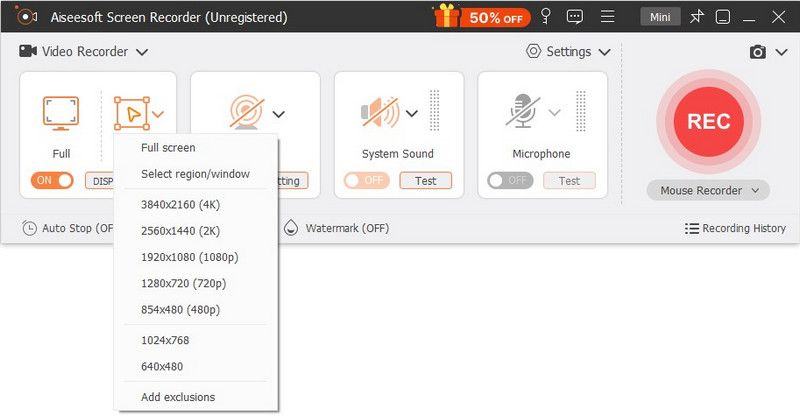
Se ofrecen varias funciones básicas para editar el video capturado. Puede usarlos para optimizar el archivo de grabación y luego exportarlo como un GIF animado. Aiseesoft también te permite capturar la pantalla en GIF usando teclas de acceso rápido.
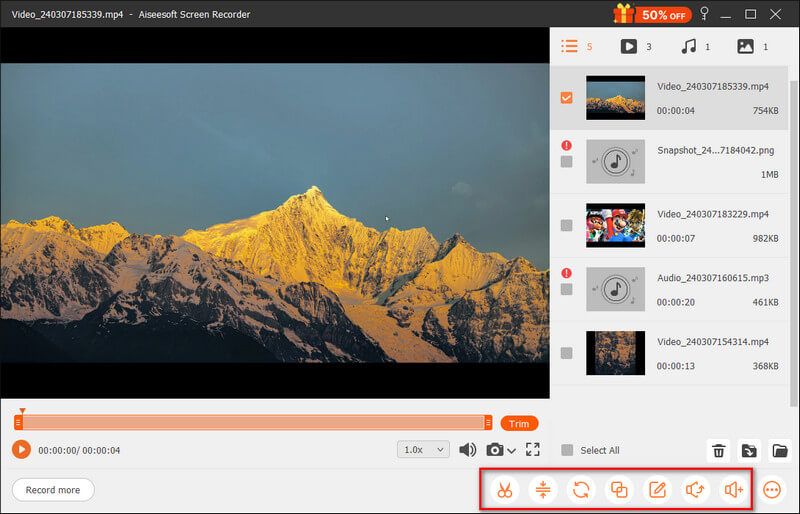
ScreenToGIF es un grabador de GIF popular para usuarios de Windows. Le permite capturar la pantalla con la pantalla completa, una ventana específica o una región personalizada. Mientras graba, puede pausar, agregar retrasos e insertar comentarios libremente según sus necesidades. Tiene un editor incorporado para editar su grabación y optimizar la animación GIF. Además, ofrece varias opciones de personalización para ajustar el tamaño del archivo y la calidad del GIF creado. ScreenToGIF también le permite editar el archivo de grabación con otros editores para un posprocesamiento más avanzado.
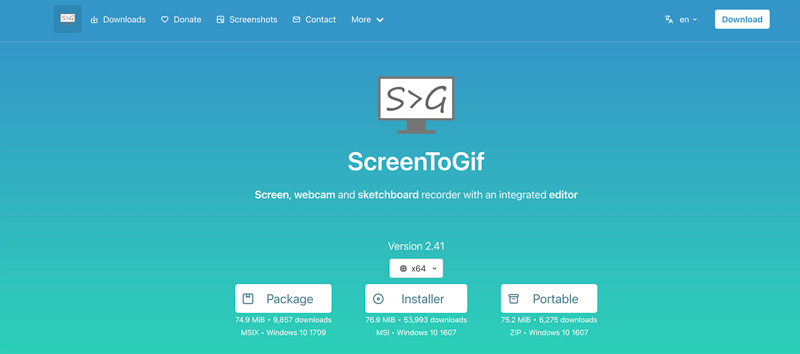
ScreenToGIF es una captura de pantalla GIF liviana y eficiente que provocará un uso mínimo de recursos. Puede funcionar bien en la mayoría de los dispositivos Windows, incluidos los más antiguos. Sin embargo, este software de grabación de GIF ahora sólo está disponible para sistemas Windows. No puedes usarlo para crear GIF a partir de capturas de pantalla en una Mac. Mientras lo uso en una PC con Windows 10, tengo algunos problemas de fallas.
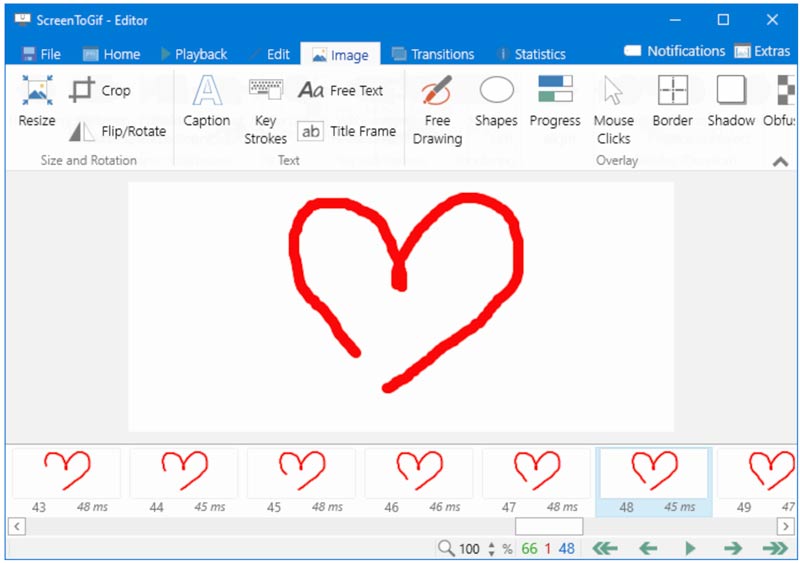
Gifox es una grabadora de GIF fácil de usar para usuarios de Mac. Proporciona una forma sencilla de capturar la pantalla de su Mac y crear GIF. Al igual que otros programas de captura de pantalla GIF anteriores, Gifox le permite grabar un área seleccionada o toda la pantalla. Además, le brinda control total sobre la grabación y creación de GIF a través de convenientes atajos de teclado. Al igual que Aiseesoft, Gifox puede capturar la pantalla de su Mac con alta resolución, incluidos 1080p y 4K. Le permite ajustar la velocidad de fotogramas de su grabación para controlar el tamaño del archivo GIF.
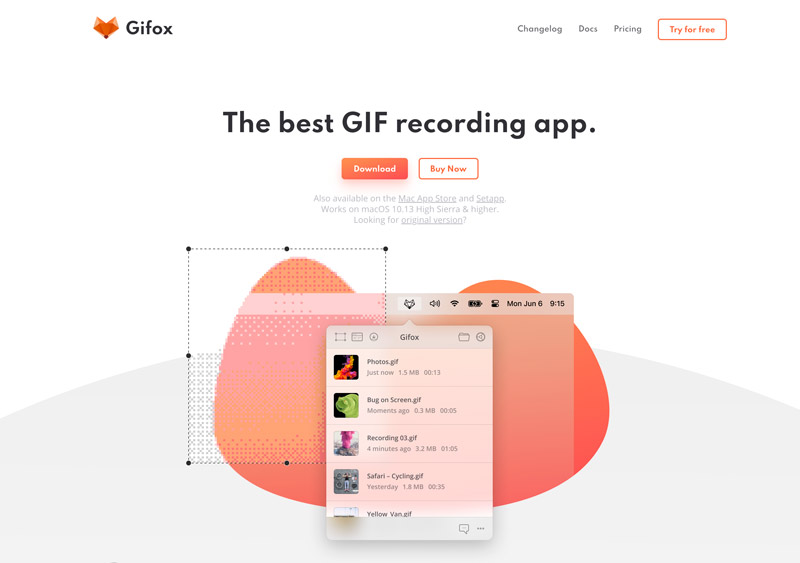
Gifox está equipado con varias funciones de edición básicas para editar el video capturado. Por ejemplo, le permite recortar partes no deseadas, configurar la repetición de su animación GIF y cambiar la velocidad de reproducción. Sin embargo, Gifox es una grabadora de pantalla a GIF de pago que sólo está disponible para macOS. Antes de actualizar a la versión paga, puedes probar la versión de prueba gratuita y utilizar sus funciones.
GifCam es una grabadora de GIF liviana y gratuita diseñada específicamente para usuarios de Windows. Ofrece una solución sencilla para crear GIF animados a partir de grabaciones de pantalla. Incluso como principiante, puedes conocer fácilmente sus características y realizar la captura GIF. GifCam ofrece varias opciones de velocidad de cuadros para que elijas, como 10 FPS, 16 FPS y 33 FPS. Además, te permite personalizar libremente el retraso entre fotogramas, reducir la cantidad específica de colores y ajustar la duración de tu animación GIF.
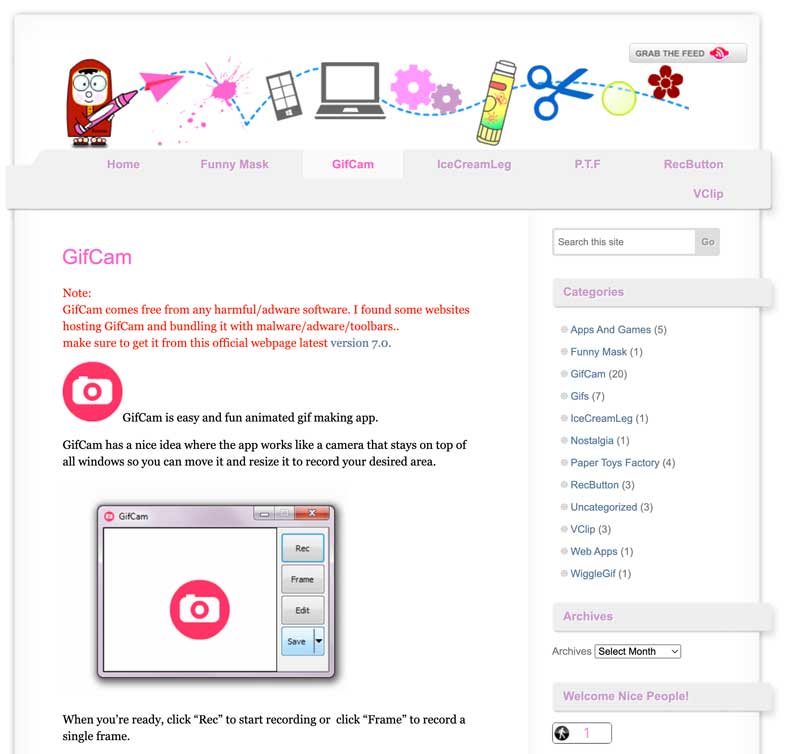
En comparación con una potente captura de pantalla GIF como VCU, GifCam carece de funciones avanzadas. Lo peor es que hace tiempo que no se actualiza. Cuando descargue GifCam, asegúrese de seleccionar una versión que no incluya software, adware o malware no deseado.
ShareX es una herramienta de captura de pantalla de código abierto y rica en funciones para Windows. Le permite capturar cualquier contenido que se muestra en su PC y luego guardar la grabación como un archivo GIF. Comparte una solución sencilla para registrar la actividad en pantalla como una animación GIF. Y lo que es más. ShareX le permite personalizar la duración de la grabación y la velocidad de fotogramas para la creación de GIF. Esta grabadora GIF incluye herramientas básicas de edición. Por ejemplo, puede agregar texto, flechas y otros elementos a sus GIF creados.
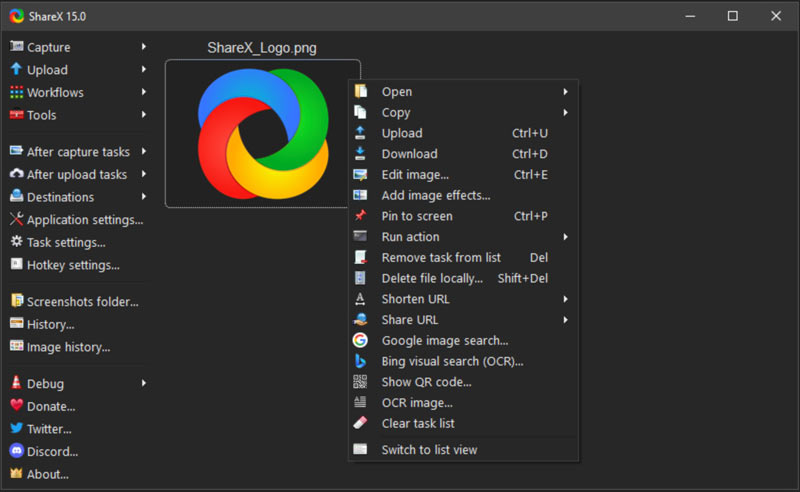
La naturaleza de código abierto de ShareX garantiza que pueda utilizarlo de forma totalmente gratuita. Más importante aún, obtendrá un mayor desarrollo y apoyo de la comunidad. Sin embargo, ahora sólo ofrece una versión para Windows. No puedes usarlo para capturar la pantalla en GIF en una computadora Mac o Linux. Con muchas opciones enumeradas en la interfaz del software, es posible que necesite más tiempo para conocer y utilizar todas sus funcionalidades.
Si prefiere capturar la actividad de la pantalla directamente en su navegador web, puede utilizar la popular extensión Chrome Capture. Puede ayudar a capturar fácilmente contenido en línea en Chrome y cambiarlo a un GIF. Puede grabar la página web completa o una región personalizada. Te permite agregar flechas, texto y dibujos para optimizar tu GIF animado. Además, esta extensión de grabación de GIF ofrece una manera conveniente de compartir sus GIF grabados.
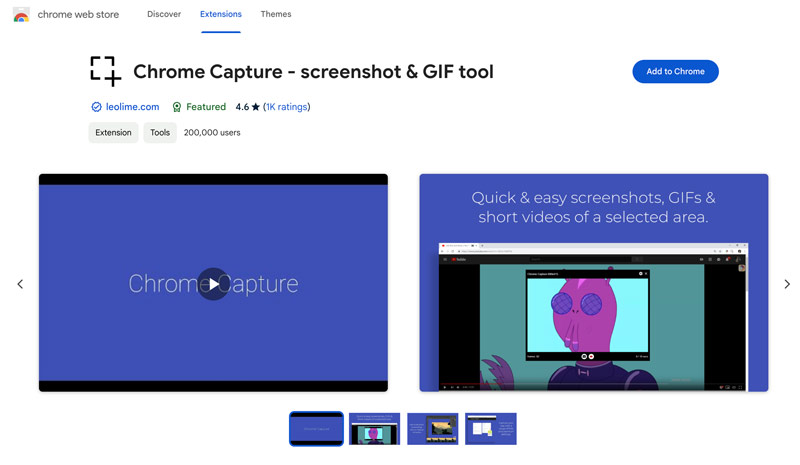
La versión gratuita de Chrome Capture: herramienta de captura de pantalla y gif solo te permite capturar un vídeo de menos de 10 segundos. Lo que es peor, sólo funciona para el navegador Chrome. No puedes usarlo para capturar GIF en otros navegadores como Edge, Firefox y Safari.
Screen Recorder de helado está diseñado con varias funciones de grabación para capturar su pantalla y convertirla en GIF animados. Este software de grabación de GIF es compatible con computadoras Mac y Windows. Durante la captura del GIF, puedes agregar anotaciones o resaltados. Después de grabar la pantalla, puedes recortarla y guardar solo el segmento útil. Icecream ofrece una forma sencilla de compartir los GIF creados en YouTube, Google Drive y Dropbox.
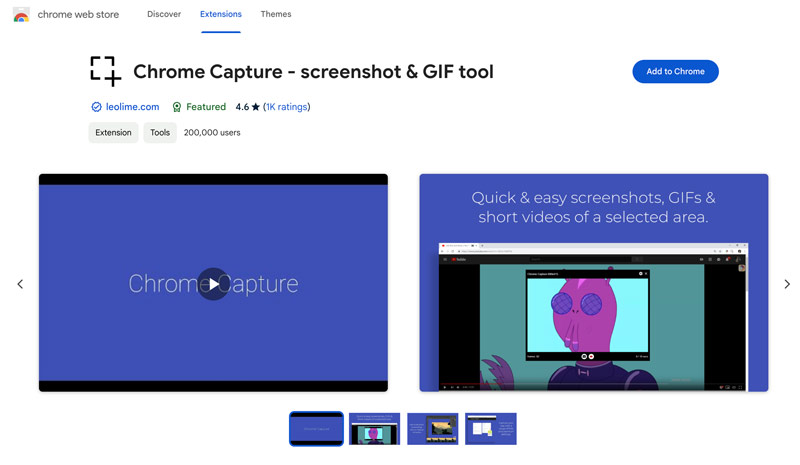
La versión gratuita de Icecream Screen Recorder te permite acceder a sus funciones principales. En comparación con otras herramientas de captura de pantalla GIF dedicadas, Icecream carece de funciones de edición y configuraciones avanzadas. Sin embargo, a sus grabaciones y GIF creados se les agregará una marca de agua.
Si prefiere capturar directamente la pantalla de su teléfono y crear GIF, puede utilizar algunas aplicaciones de grabación de GIF animados de terceros. Esta parte comparte tres aplicaciones para grabar tu pantalla y convertirla en una animación GIF en bucle.
GIPHY es una famosa plataforma para compartir GIF que ofrece aplicaciones móviles para dispositivos Android e iOS. Le permite capturar clips cortos, agregar títulos y pegatinas, aplicar nuevos filtros y luego exportarlos como GIF. Puedes compartir estos directamente GIF creados al sitio web de GIPHY, a las redes sociales y a otras aplicaciones.
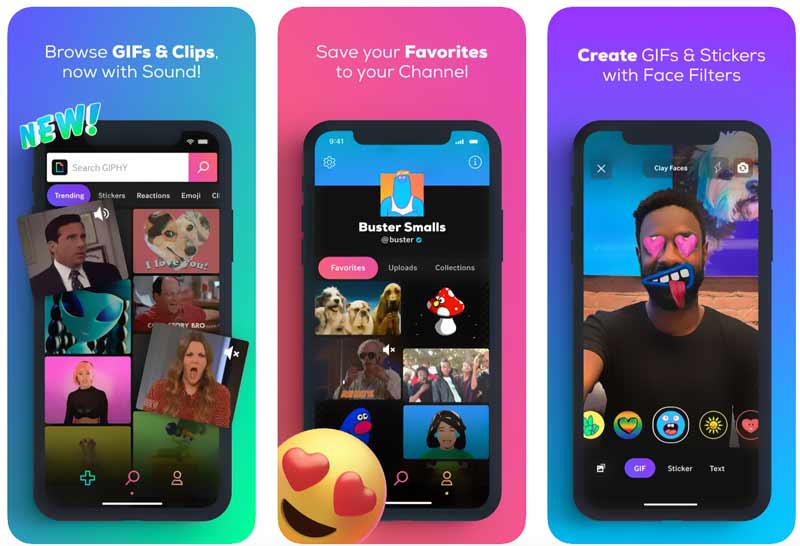
¡Grábalo! proporciona una solución sencilla de creación de GIF para usuarios de iOS y Android. Le permite capturar la pantalla de su teléfono, editar el archivo de grabación y luego compartirlo como un archivo GIF. Mientras graba la pantalla, puede agregar texto y dibujos.
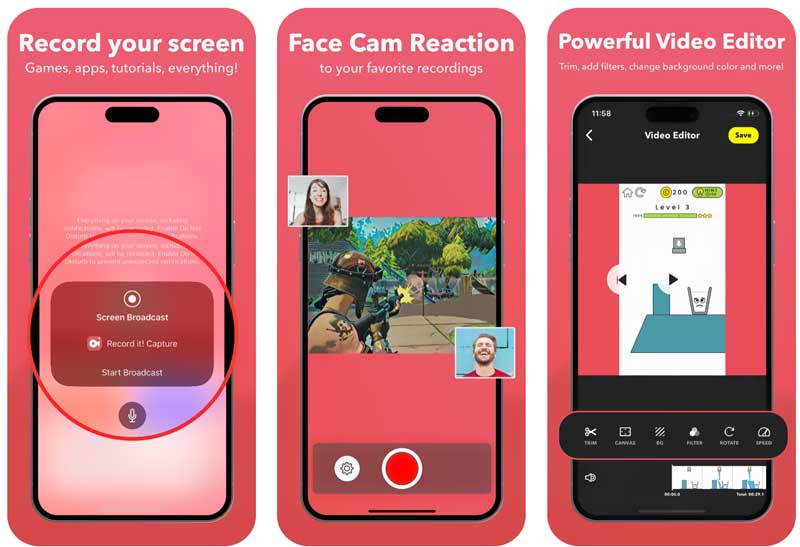
AZ Screen Recorder es una potente aplicación que se utiliza principalmente para grabar vídeos. Puede capturar cualquier cosa que se muestre en su iPhone, iPad o teléfono Android. Puede editar el video capturado y luego exportarlo como GIF o video.
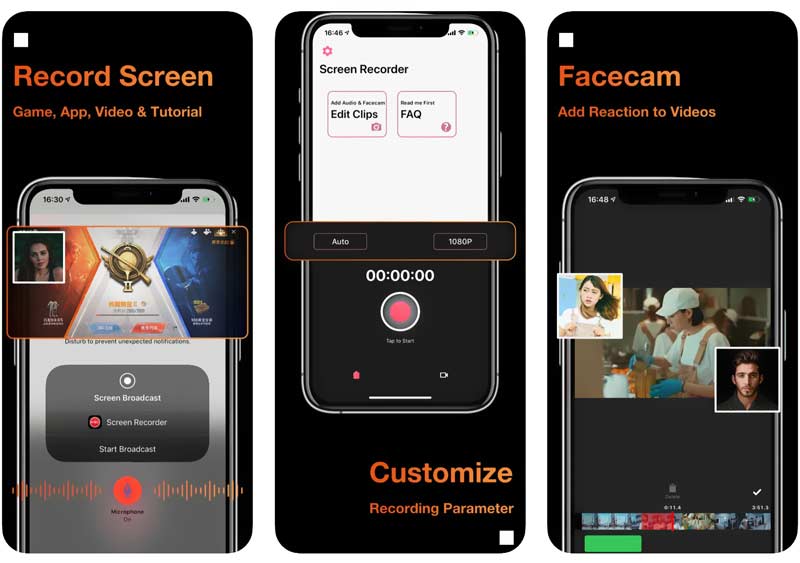
La mayoría de las aplicaciones de grabación de GIF ofrecen versiones gratuitas con funciones limitadas. Para romper los límites y generar archivos de alta calidad, debe comprar la versión gratuita.
¿Cómo pones un GIF en tu pantalla?
Desafortunadamente, no puedes poner un GIF directamente en tu pantalla, especialmente en dispositivos Apple como Mac, iPhone y iPad. Sin embargo, puedes configurar un GIF como fondo de pantalla en tu computadora con Windows o teléfono Android y obtener un efecto similar. Hay algunas aplicaciones de fondos de pantalla de terceros disponibles para que pueda configurar un archivo GIF animado como fondo de pantalla. Generalmente, puede configurar una imagen animada como fondo de pantalla de su dispositivo. Algunas aplicaciones de widgets de terceros también te permiten agregar GIF animados a la pantalla de tu teléfono Android.
¿Cómo grabo GIF en mi iPhone?
Los iPhone ofrecen dos formas comunes de capturar GIF animados. Te permite tomar fotografías en vivo y luego convertirlas en GIF. Después de capturar fotos en vivo, puedes ubicarlas en la aplicación Fotos. Seleccione la foto en vivo específica que desea convertir y muestre el menú Efectos. Cámbielo a una animación GIF tocando Bucle o Rebotar. Además, su iPhone tiene una función de grabación incorporada para capturar cualquier cosa que se muestre en la pantalla. Puede grabar un video, recortarlo para guardar solo el contenido principal y luego convertir el clip en un archivo GIF.
¿QuickTime puede grabar GIF en una Mac?
No, QuickTime Player no puede grabar GIF directamente en una Mac. Tiene funciones de grabación de video integradas para capturar la pantalla de su Mac. Sin embargo, sólo puedes exportar tu archivo de grabación como vídeo, no como GIF animado. Para convertir el video capturado QuickTime en un GIF, necesitará un conversor de video a GIF dedicado como Aiseesoft Video Converter Ultimate o un creador de GIF en línea.
Conclusión
He compartido los diez mejores grabadores de GIF en esta publicación para que captures tu pantalla y crees GIF animados. Una vez realizada la grabación de pantalla, debes recortarla y asegurarte de que tu GIF se centre en el contenido clave. Además, puede personalizar la velocidad de fotogramas, la resolución y otras configuraciones para optimizar la calidad del GIF.
Screen Recorder para escritorio
1. Utilice la grabadora de pantalla secreta de Windows 102. Mejor grabador de pantalla para Windows3. Las 10 mejores grabadoras de video para portátiles4. Revisión y alternativas de Ultimate ShareX5. Grabadores de pantalla gratuitos6. El mejor grabador de pantalla de Minecraft7. 10 mejores grabadores de pantalla gratuitos sin marca de agua8. Los 10 mejores software de captura de pantalla GIF
Aiseesoft Screen Recorder es el mejor software de grabación de pantalla para capturar cualquier actividad como videos en línea, llamadas de cámara web, juegos en Windows/Mac.
100% Seguro. Sin anuncios.
100% Seguro. Sin anuncios.